グラフィカルデスクトップ環境を使用している場合、テキストフォントの種類とサイズを変更するのは非常に簡単です。グラフィカル環境を持たないUbuntuヘッドレスサーバーでそれをどのように行いますか?心配ない!この簡単なガイドでは、Linuxコンソールのフォントとサイズを変更する方法について説明します。これは、デフォルトのフォントタイプ/サイズが気に入らない場合や、一般的に異なるフォントを好む場合に役立ちます。
Linuxコンソールのフォントの種類とサイズを変更する
まだわからない場合に備えて、これがヘッドレスUbuntuLinuxサーバーコンソールの外観です。
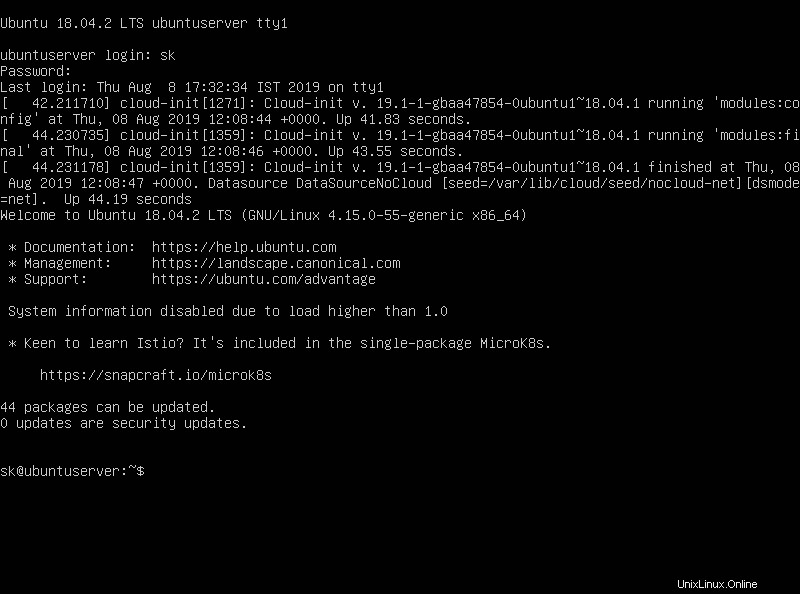
UbuntuLinuxコンソール
私の知る限り、インストールされているフォントを一覧表示することができます。 、ただし、GUIデスクトップのターミナルエミュレータで行うように、Linuxコンソールからフォントタイプまたはそのサイズを変更するオプションはありません。
しかし、それは私たちがそれを変えることができないという意味ではありません。コンソールフォントは引き続き変更できます。
Debian、Ubuntu、その他のDEBベースのシステムを使用している場合は、 "console-setup"を使用できます。 setupconの構成ファイル これは、コンソールのフォントとキーボードのレイアウトを構成するために使用されます。 console-setup構成ファイルの標準の場所は/etc / default / console-setupです。 。
次に、次のコマンドを実行して、Linuxコンソールのフォントを設定します。
$ sudo dpkg-reconfigure console-setup
Linuxコンソールで使用するエンコーディングを選択します。デフォルト値のままにして、[OK]を選択し、Enterキーを押して続行します。
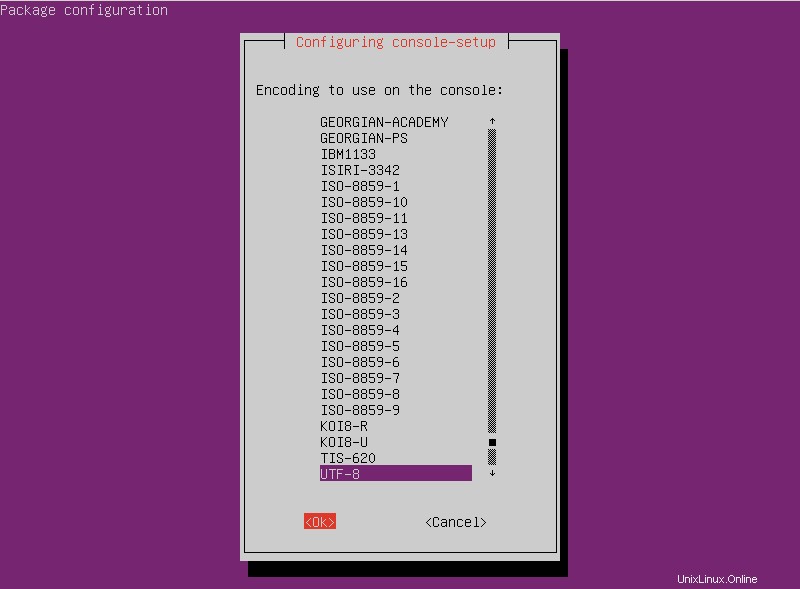
Ubuntuのコンソールで設定するエンコーディングを選択します
次に、リストからコンソールフォントでサポートされる文字セットを選択します。デフォルトでは、これが最後のオプションでした。つまり、最適な文字セットを推測します 私のシステムで。デフォルトのままにして、Enterキーを押してください。
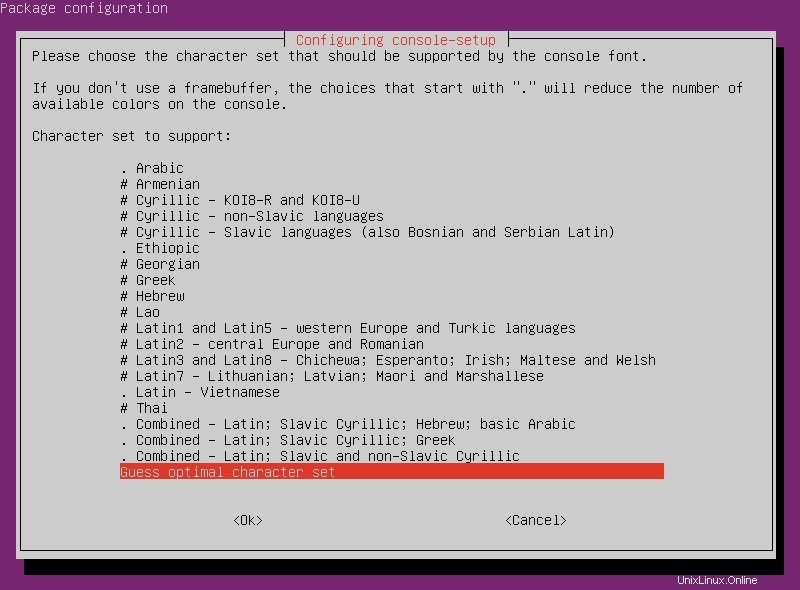
Ubuntuで文字セットを選択
次に、コンソールのフォントを選択し、Enterキーを押します。ここでは、「TerminusBold」を選択しています。
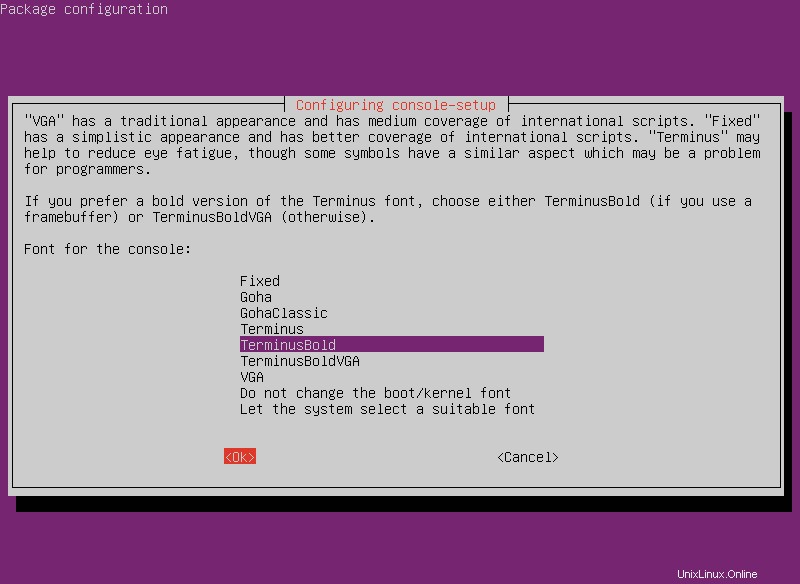
Linuxコンソールのフォントを選択してください
このステップでは、Linuxコンソールに必要なフォントサイズを選択します。
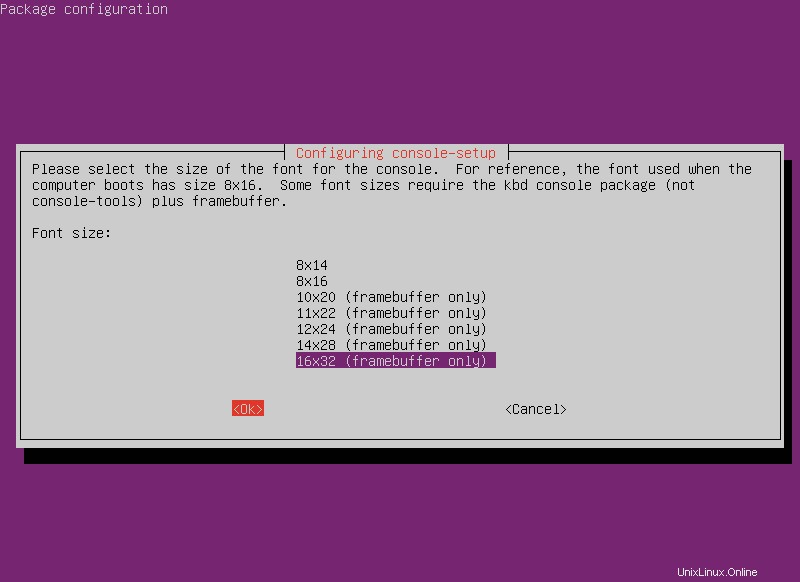
Linuxコンソールのフォントサイズを選択してください
数秒後、選択したサイズのフォントがLinuxコンソールに適用されます。
これは、フォントの種類とサイズを変更する前の、Ubuntu18.04LTSサーバーでのコンソールフォントの外観です。
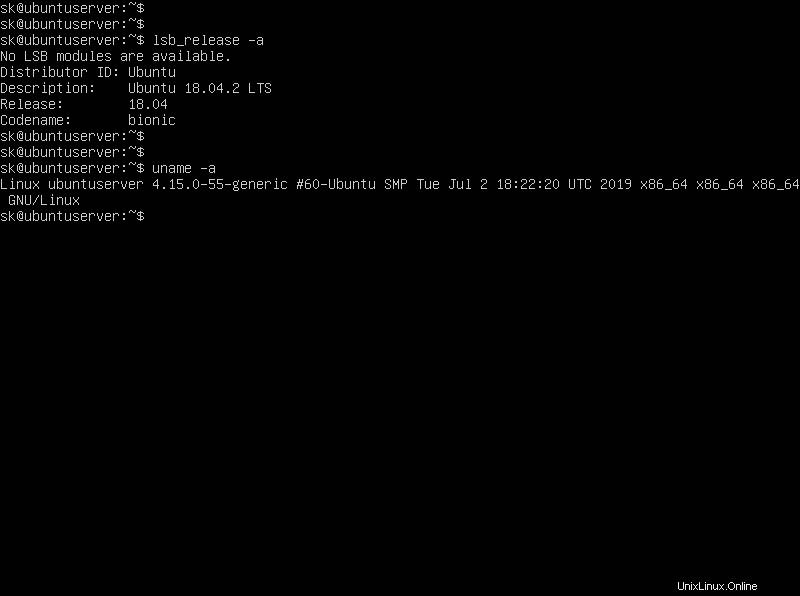
UbuntuLinuxTTYコンソール
これは、フォントの種類とサイズを変更した後です。
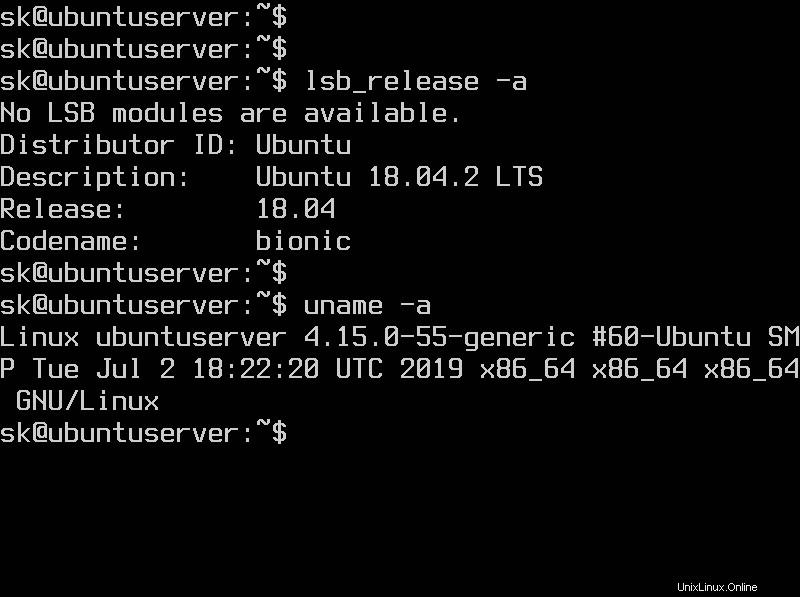
フォントタイプとフォントサイズを変更した後のUbuntuLinuxコンソール
ご覧のとおり、テキストサイズははるかに大きく、優れており、フォントタイプはデフォルトのものとは異なります。
/ etc / default / console-setupを直接編集することもできます ファイルを作成し、必要に応じてフォントの種類とサイズを設定します。次の例のように、私のLinuxコンソールのフォントタイプは「TerminusBold」で、フォントサイズは32です。
ACTIVE_CONSOLES="/dev/tty[1-6]" CHARMAP="UTF-8" CODESET="guess" FONTFACE="TerminusBold" FONTSIZE="16x32"
推奨される読み物:
- Linuxでファンクションキーを使用せずにTTYを切り替える方法
ディスプレイコンソールフォント
コンソールフォントを表示するには、次のように入力します。
$ showconsolefont
このコマンドは、フォントのグリフまたは文字の表を表示します。
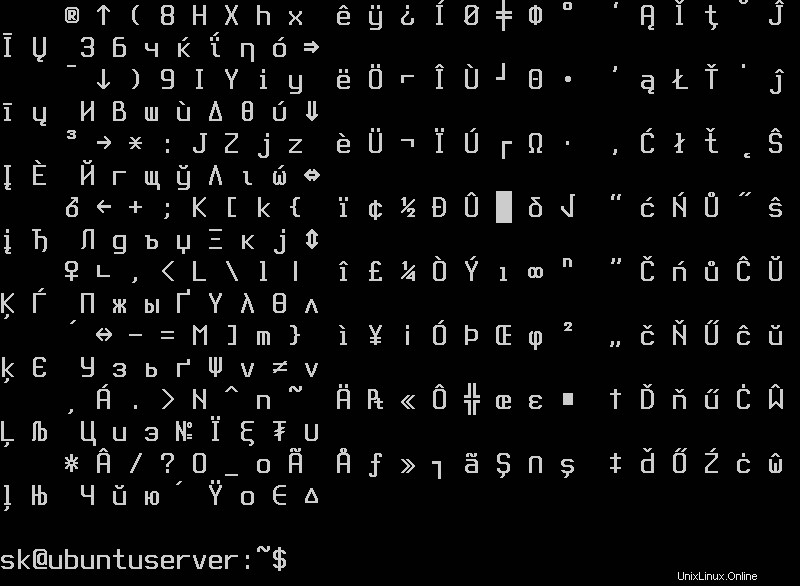
Linuxコンソールフォントを表示する
Linuxディストリビューションに「console-setup」がない場合は、ここから入手できます。 。
Systemdを使用するLinuxディストリビューションの場合 、 "/ etc / vconsole.conf" を編集して、コンソールのフォントを変更できます。 ファイル。
ドイツ語キーボードの設定例を次に示します。
$ vi /etc/vconsole.conf
KEYMAP=de-latin1 FONT=Lat2-Terminus16
これがお役に立てば幸いです。